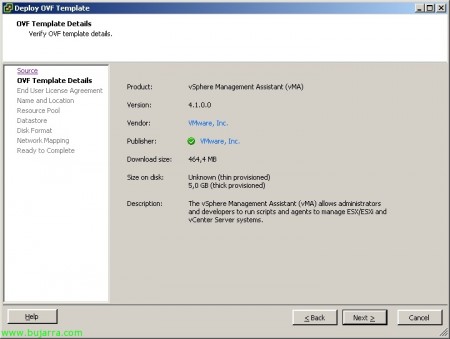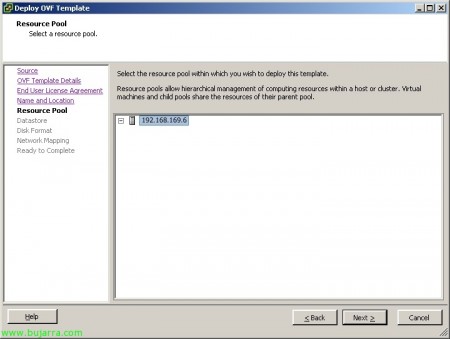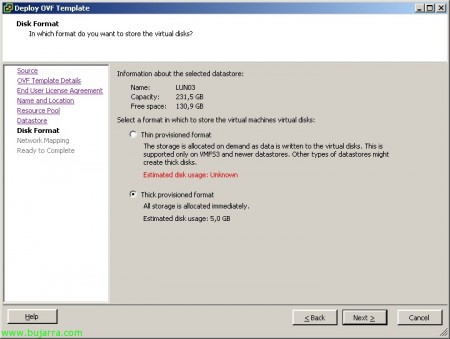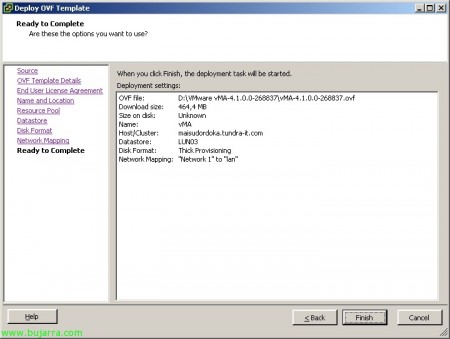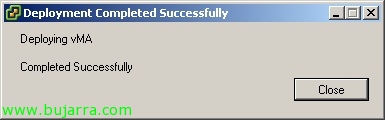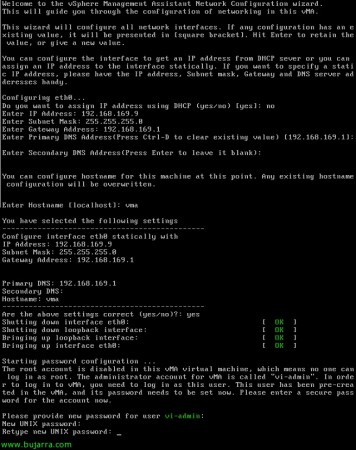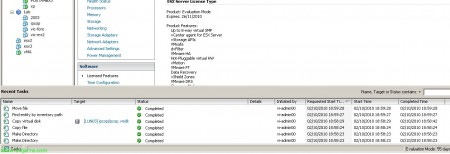Utilisation de VMware vMA
Dans ce document, nous allons examiner l’appliance virtuelle VMware appelée VMware Management Assistance (VMware vMA), est basé sur une distribution CentOS 5.2 avec vCLI, CIM, Java JRE, Kit de développement logiciel (SDK) vSphere pour Perl et Kit de développement logiciel (SDK) vSphere pour Java, est une appliance de gestion basée sur des scripts pour notre environnement virtuel.. VMware vMA est un excellent utilitaire pour remplacer la console de service et pouvoir gérer nos hôtes ESXi ou vCenter plus facilement et de manière centralisée via des scripts/tâches, Nous pouvons le configurer en tant que serveur de journaux, Sauvegarde, ESX distribution via PXE…
Nous le téléchargeons depuis le site Web de VMware au format OVF (Ouvrir le format de virtualisation) et l’importer dans notre environnement à partir du client VMware > “Lime” > “Déployer le modèle OVF…”
Nous sélectionnons parmi “Parcourir” le fichier OVF de l’appliance virtuelle & “Prochain”,
Nous vérifions qu’il s’agit bien de 'vSphere Management Assistant (vMA) & “Prochain”,
“Accepter” & “Prochain”,
Nous entrons un nom pour la machine virtuelle & “Prochain”,
Nous indiquons dans quel hôte et/ou pool de ressources nous localisons la machine virtuelle & “Prochain”,
Sélectionnez la banque de données où nous allons le stocker, nous aurons besoin de 5 Go gratuits, “Prochain”,
Sélectionnez le format du disque,
Nous indiquons le réseau virtuel auquel nous allons nous connecter pour gérer les hôtes ESX(Je)/vCenter,
Nous vérifions que tout est correct & “Finir”,
…
“Fermer”,
Nous démarrons l’appareil, Nous nous connectons à votre console et introduisons:
– Adresse IP
– Masque de réseau
– Passerelle
– Serveurs DNS
– Nom de la machine
Confirmer “Oui”
Et nous entrons le mot de passe de l’utilisateur 'vi-admin'.
Pas mal, Une fois à l’intérieur, nous pouvons exécuter des commandes/scripts contre les hôtes distants, Mais lors de leur exécution, nous devons toujours entrer les informations d’identification de l’utilisateur cible qui exécutera la commande/le script ('root' par défaut), pour éviter de les saisir ou de stocker les mots de passe dans des scripts, VI-FASTPASS peut être utilisé, Pouvoir stocker les mots de passe de l’hôte en toute sécurité. Nous pouvons consulter le contenu de notre coffre-fort de mots de passe avec 'vifp listservers', Pour ajouter des hôtes, nous utiliserons 'vifp addserver HOST_ESX(Je)_vCENTER’ et fournir des informations d’identification root.
Nous serons en mesure de vérifier l’exécution de n’importe quelle commande à distance par rapport à un hôte avec 'vifptarget -s HOST_ESX(Je)_vCENTER’ et exécuter la commande souhaitée.
Nous pourrons effectuer des sauvegardes à distance avec ghettoVCBg2 (Nécessite d’avoir des hôtes sous licence)…
… sauvegarde de la liste des machines virtuelles que j’ai spécifiée dans 'mv.list'…